Твердотельные накопители SSD постепенно вытесняют привычные диски HDD. Объём накопителей, за комфортные деньги, пока что маловат, но это компенсируется высокой скоростью ввода-вывода. Достаточно заменить HDD на SSD в старом компьютере или ноутбуке, чтобы вдохнуть в него новую жизнь. На жёстком диске информация хранится на вращающихся магнитных дисках, а считывается с помощью движущихся головок. SSD сделаны полностью из микросхем, просто как большая флэшка, только намного быстрее.
Особенности восстановления файлов на SSD
- Неисправность контроллера
- Проблемы с контактами
- Деградация микросхем памяти
- Изломы в шлейфе для подключения
На пользовательском уровне можно попробовать устранить проблему со шлейфом, заменив его на заведомо рабочий, или почистить контакты. В других случаях, восстановление данных SSD не получится без обращения к специалистам. Скажу больше, излишние попытки самостоятельно достать данные могут привести к окончательной их потере. Это связано с тем, что проблемные участки памяти портятся ещё больше при каждой попытке их прочитать.
Восстановление данных после форматирования в DMDE
В сервисных центрах отпаивают чипы и пересаживают их на лабораторное оборудование, и уже там считывают образ всего один раз. Последующая работа происходит с образом, а не физической микросхемой. Это напоминает восстановление данных с жёсткого диска, только там снимаются магнитные хранилища и переставляются на дорогостоящее оборудование.
Эта статья посвящена программному восстановлению, поможет если:
- Файлы были удалены (вручную, программами или вирусами)
- Диск отформатирован
- Удалены разделы и/или созданы новые
- Испорчен загрузочный сектор
- Нечитаемые ячейки, BAD-блоки
Что и когда можно восстановить
Легче всего восстановить файлы, удалённые из «Корзины» или через «Проводник» (минуя корзину).
ВАЖНО: когда вы поняли, что важные файлы нужно восстанавливать, срочно прекратите работу на компьютере и закройте все программы!
Операционная система записывает новые файлы на место удалённых. Если это произошло, то восстановить ничего не получится. Плохо, если ваши данные были на системном диске, где расположена операционная система. Windows и браузер постоянно пишут на диск служебные данные, которые могут разместиться на освободившихся ячейках за считанные секунды.
В таком случае нужно выключить компьютер из розетки, а ноутбук отключить длительным удерживанием кнопки питания, т.е., не используя стандартное «Завершение работы». Так, ваши шансы значительно увеличатся. Далее вам нужно будет запускать программу для восстановления данных со специальной загрузочной флэшки, но это об этом ниже.
Намного лучше, если диск несистемный, тогда достаточно закрыть все программы и убрать букву диска, чтобы он пропал из Проводника, и никто на него ничего не записал. Об этом рассказано в конце статьи.
Восстановление после форматирования возможно, если это было «Быстрое форматирование» , при котором очищается только описание файловой системы. Полное форматирование перезаписывает ячейки нулями, восстановление невозможно никакими средствами, даже в лабораториях. Единственное, можно достать часть информации, если процесс полного форматирования был прерван.
Восстановление данных с жесткого диска при помощи программы DMDE
Однако, нужно понимать, что форматирование уничтожает структуру файловой системы, поэтому возможно восстановление данных только известного типа. Например, известно, что изображения JPEG всегда начинаются с определённой последовательности символов, которая называется сигнатурой. Программа «прочёсывает» все ячейки памяти, находит сигнатуры и данные за ними. При этом важно, чтобы файл не был фрагментированным, иначе восстановление может быть частичным.
Встречаются ещё нестабильные SSD-диски или флэшки, которые пропадают из системы и затем снова появляются. Всевозможные программы не умеют работать с такими накопителями, и процесс восстановления заканчивается при первом обрыве связи. В таких случаях, нужно создавать образ диска и затем работать только с ним. Подход с созданием образа крайне приветствуется в любых случаях с подозрениями на физическую неисправность накопителя, чтобы считать информацию с первой попытки.
Программа DMDE
Из множества программ для восстановления файлов, DMDE мне нравится своей многофункциональностью и встроенным инструментом для работы с образами дисков. DMDE умеет создавать образ поверхности даже когда диск постоянно отваливается или при чтении возникает много ошибок ввода-вывода. Программа DMDE работает бесплатно с несколько ограниченным функционалом, но позволяет восстановить 4000 файлов.
Скачайте программу с официального сайта dmde.ru, распакуйте и запустите. Установка не требуется, поэтому её легко можно записать на флэшку и запускать с любого загрузочного образа с Windows. Рекомендуется использовать такие загрузочные образы, которые не монтируют диски автоматически. Так гарантируется что Windows не запишет никаких новых файлов во время загрузки.
Ваша первая задача — выбрать диск с потерянными данными:

- «Логические диски» : подходит, если буква диска отображается в проводнике, данные были удалены вручную или другими программами. Выберу этот вариант;
- «Физ. устройства» : если буквы нет ни в проводнике, ни в «Управлении дисками» , т.е. разделы были удалены;
- «Собрать RAID» : требуется сделать сначала, если у вас RAID-массив (обычно на серверах).
Далее, нужно выбрать раздел с утерянными файлами. В случае с логическим диском, просто выберите его ещё раз. Если выбирали физический диск SSD, то здесь нужно указать нужный раздел, например, на основе объёма или метки тома.
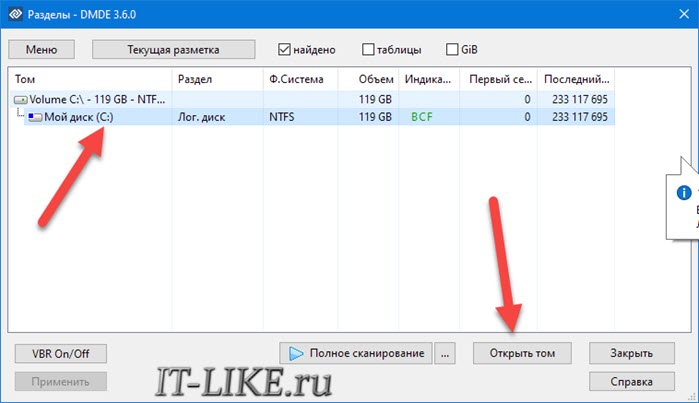
Если нужного раздела нет, то кликаем на «Полное сканирование» , отмечаем возможные файловые системы (можно оставить по умолчанию) и нажимаем «Сканировать» :
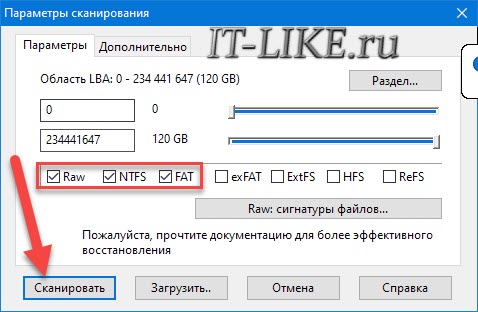
В результате сканирования будут найдены все текущие и другие разделы из прошлого. Нужно выбрать наиболее подходящий, учитывая размер тома, количество файлов и процент качества данных (чем больше зелёная полоска, тем лучше). Обычно, вам достаточно выбрать раздел из основных результатов поиска по файловой системе NTFS.
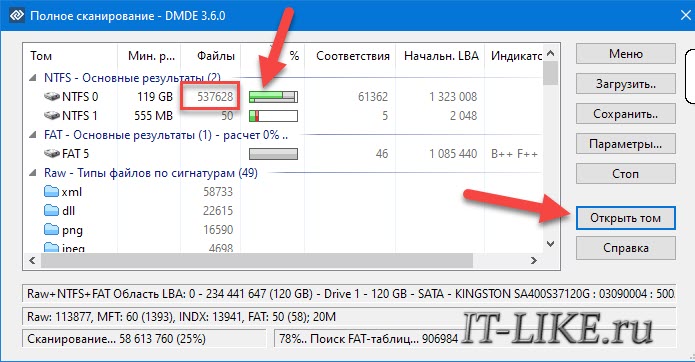
В сложных случаях, один и тот же раздел может появляться в результатах сканирования несколько раз. Одна часть отдельно взятого файла может быть восстановлена из одного такого задублированного тома, а другая часть файла из другого. Повторюсь, это сложные случаи, но так можно работать с особо дорогой инфой. Также, в этом окне есть найденные соответствия по типам файлов (сигнатурам). Вы можете открыть просто все фотографии, видео или музыку.
Нажимаем «Открыть том» , и видим папки на диске в категории «$Root» . Чтобы появились потерянные файлы нужно просканировать структуру диска. Для этого нажимаем «Все найденные / виртуальная ФС» :
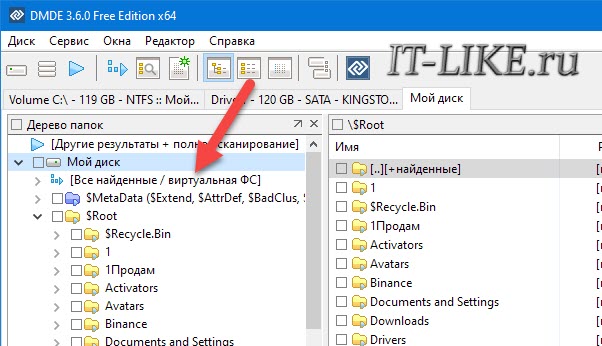
Есть два главных способа:
- Чистая реконструкция файловой системы: берёт информацию только из дерева ФС. Идеально подходит для восстановления обычных удалённых файлов. Работает очень быстро, минимум ненужного шума;
- Полное сканирование внутри раздела: требуется, когда чистая реконструкция не нашла файлы.
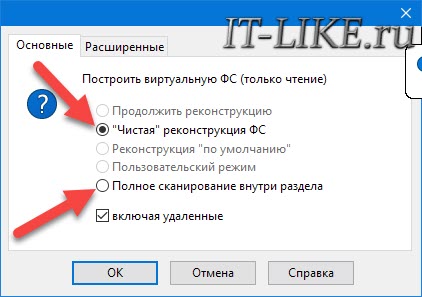
Для начала выберем «Чистую» реконструкцию, далее, найдите потерянные файлы через встроенный проводник. Удалённые файлы помечаются отметкой «x» , найденные фрагменты отмечаются значком «f» с номером фрагмента в квадратных скобках. Больше информации об обозначениях файлов и папок смотрите в справке к программе DMDE, на русском языке.
Файлы со значком «f» и другие найденные, которых не было при быстром сканировании, очень вероятно будут восстановлены лишь частично и не будут открываться без дополнительного восстановления внутренней структуры сохранившихся данных с помощью специальных программ для конкретного типа файла, например, картинки или видео.
В дереве файлов вы можете найти одну и ту же папку в нескольких экземплярах. Найденные директории в процессе полного сканирования содержат в себе фрагменты старых файлов. В сложных случаях их можно использовать. Под основным деревом папок могут быть дополнительно найденные папки и файлы. Имена папок, начинающиеся со знака доллара «$» , это случайный набор символов, т.к. настоящие имена не сохранились.
Копировать потерянные данные можно только на другой диск, иначе ячейки могут быть перезаписаны. Заранее приготовьте другой внешний диск или флэшку.
Чтобы восстановить данные, кликните правой кнопкой по файлу и выберите «Восстановить имя_файла»
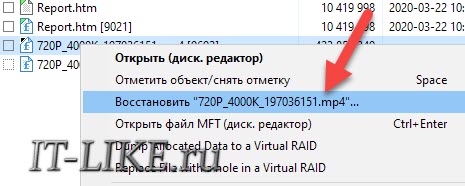
Укажите путь на другом логическом диске и нажмите «ОК» .
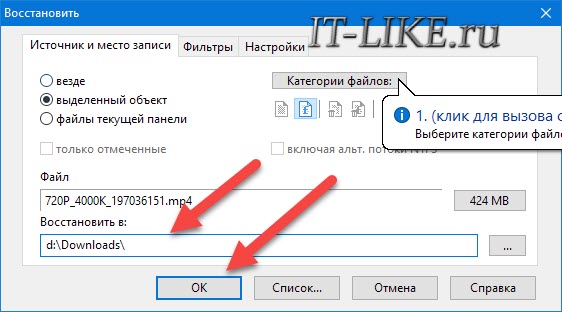
Работа с образами дисков
Для работы с повреждёнными или нестабильными SSD-накопителями потребуется создать образ поверхности перед началом работы с данными. В программе DMDE в окне «Выбор диска» кликните «Копировать секторы» :
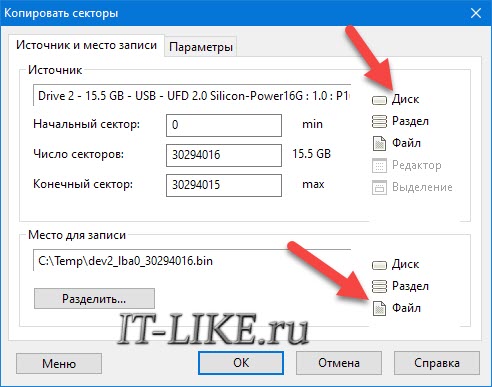
Укажите логический или физический диск для копирования и файл для создания образа. Процесс копирования секторов может занять значительное время, особенно при ошибках чтения. Готовый образ открываем в окне «Выбор диска -> Образы дисков / логи» . Дальнейшая работа не отличается от обычного диска.
Как удалить букву диска из Проводника
Сделать это можно в диспетчере дисков Windows 7/8.1/10. Нажмите кнопки «Win+R» и впишите «diskmgmt.msc» , нажмите «Enter»:
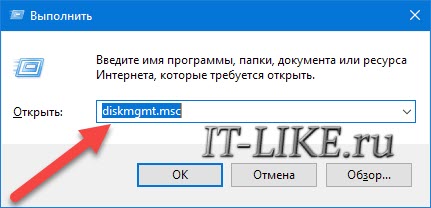
Откроется окно «Управление дисками» , нажмите правой кнопкой по нужному накопителю и выберите «Изменить букву диска или путь…»
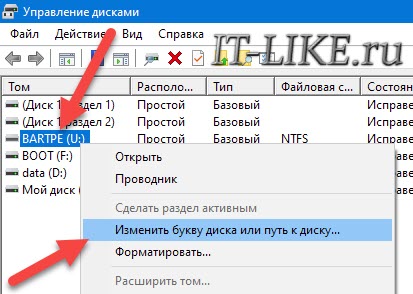
Кликните на букву диска и нажмите кнопку «Удалить» , на вопросы отвечайте: «Да» , и ещё раз «Да» .

Обратно назначить букву можно с помощью этого же окна. Буква может быть та же или любая другая свободная.
Источник: it-like.ru
DMDE (DM Disk Editor) — программа для восстановления удаленных файлов
Илья – главный редактор сайта softdroid.net. Является автором нескольких сотен руководств и статей по настройке Android. Около 15 лет занимается ремонтом техники и решением технических проблем iOS и Android. Имел дело практически со всеми более-менее популярными марками мобильных смартфонов и планшетов Samsung, HTC, Xiaomi и др. Для тестирования используется iPhone 12 и Samsung Galaxy S21 с последней версией прошивки.
DMDE или DM Disk Editor and Data Recovery Software — утилита, которая восстанавливает информацию на популярных видах носителей. Она подходит для использования с жесткими дисками, flash-памятью, RAID-массивами данных.
На момент написания обзора, разработчики заявляют следующий список возможностей программы: восстановление таблицы разделов, отдельных документов и директорий, «умный» поиск данных для выборочного восстановления по сигнатурам.
Доступны три варианта лицензии:
- Free Edition — не поддерживается многопоточный режим,
- Home Edition — работает с несколькими задачами одновременно на одном компьютере,
- Professional Edition — дополнена рядом функций для администрирования клиентских устройств.
Базовые возможности DMDE
Базовый список возможностей программы DMDE шире, чем платный у некоторых конкурентных продуктов. В версии 3.4.2 поддерживается:
- дисковый редактор,
- менеджер разделов на накопителе,
- функция создания файлов образов,
- подпрограмма для клонирования дисков,
- реконструктор поврежденных RAID-массивов,
- восстановление удаленных файлов в один поток.
Все перечисленные функции одинаково правильно работают в версии с графическим интерфейсом для Windows, консольных под DOS и Linux (при должной сноровке — и в MacOS). Соответственно, восстановить удаленные случайно документы получится во всех типах файловых систем: NTFS/NTFS5, FAT12/16, FAT32, exFAT, Ext2/3/4, HFS+/HFSX.
Как работает поиск по сигнатурам в DMDE
Оригинальная разработка создателей DMDE — поиск по сигнатурам — позволяет за пару итераций вытаскивать их общей кучи первично-удаленной информации выборки файлов по заданным параметрам. Оно используется, если стандартный способ поиска через структуру файловой системы невозможен. Так бывает, когда таблица разделов имеет серьезные повреждения из-за частичного форматирования или механических воздействий.
Принцип поиска стандартный: система анализирует индекс, сравнивая заданные ограничения со свойствами каждого отдельного документа в памяти носителя. В случае совпадения ссылка на файл попадает в выборку. По умолчанию, первыми в выдаче результатов поиска отображаются документы, свойства которых имеют максимальное количество совпадений с введенными пользователем параметрами.
Через программу DMDE можно искать удаленные файлы по заданному шаблону:
- по области выполнения поиска,
- файловой системе,
- параметрам сбора данных,
- имени,
- расширению,
- дате создания/удаления,
- размеру.
Дополнительные возможности утилиты
DMDE стабильно работает в live-версии. Как подобает качественному комплексному продукту для запуска с диска/флешки, DMDE включает обрезанные, но вполне функциональные дополнения для проведения операций с восстановленными файлами.
Менеджер разделов — подпрограмма для быстрого поиска и восстановления удаленных или потерянных разделов. Работает на базе информации из таблицы загрузочного сектора в FAT, NTFS, exFAT, Ext2/3/4, HFS.
Для редактирования дисковых структур в разных форматах есть интегрированный дисковый редактор. В простом интерфейсе удобно работать, прыгать между связанными элементами, просматривать карту кластеров, читать элементы директорий ФС.
Приложения для работы с образами дисков открывают доступ к клонированию, созданию виртуальных цифровых клонов данных и распаковки резервных копий на подходящие носители.
В каких ситуациях программа DMDE незаменима
Утилита для восстановления файлов незаменима в любой ситуации, связанной со случайным программным уничтожение той или иной информации. Например, вы случайно удалили в обход корзины папку с актуальными отчетами или неизвестный вирус стер с сервера базы данных клиентов и резервные копии рабочих документов. Независимо от причины, если файлы можно восстановить, то интерфейсная и консольная версия DMDE помогут это сделать.
Для входа в интерфейс восстановления из работающей операционной системы Windows, Linux или DOS нужно распаковать программу в папку на HDD/SSD устройства и запустить. В случае, когда осуществить вход в операционную систему невозможно, достаточно записать live CD с DMDE и выполнить запуск компьютера с него.
Источник: softdroid.net
DMDE 4.0.0.800 русская версия c ключом

Восстановление данных
Просмотров 331
Данная статья будет описывать профессиональное ПО для восстановления данных DMDE Professional Edition. Эта программа позволяет быстро восстановить случайно удаленные или поврежденные файлы с жесткого диска или любого другого устройства хранения данных.

Как установить DMDE Professional Edition?
Установить эту программу можно непосредственно с их сайта, либо скачав архив с официального источника программы. После этого нужно распаковать архив и запустить файл DMDE.EXE.

Как пользоваться DMDE Professional Edition?
Использование этой программы достаточно просто. Перед началом восстановления данных нужно выбрать нужное устройство хранения. Далее программа сама начнет сканирование устройства и найдет все доступные файлы. С помощью фильтров можно отсеять ненужную информацию и сконцентрироваться на поиске необходимых файлов.

Достоинства DMDE Professional Edition
Эта программа имеет множество преимуществ перед другими ПО для восстановления данных. Она легко обрабатывает большие объемы информации, а также может работать с различными типами файлов. Кроме того, эта программа позволяет восстанавливать данные не только с жесткого диска, но и с любых других устройств хранения данных.
Недостатки DMDE Professional Edition
Недостатки этой программы связаны в основном с ее стоимостью. DMDE Professional Edition является платной программой, что может не подходить для всех пользователей. Кроме того, в некоторых случаях программа может работать медленно и требовать большой объем памяти.
В целом, DMDE Professional Edition — это отличное ПО для восстановления данных, которое предлагает широкие возможности и простоту использования. Однако, следует учитывать, что программа платная и может потребовать дополнительной памяти на компьютере.
Скачать
Бесплатно скачать взломанный DMDE 4.0.0.800 через торрент вы можете посредством имеющейся ниже кнопки.
Источник: keysprog.ru